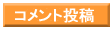活動報告
2015年7月 中村 淳 (第24代・昭和56年卒)
[記事番号:r0127]
投稿をスムーズに行うための留意ポイントです (資料:r0127.pdf
)
* 内容を更新しました(2023年7月).
• ホームページ(HP)担当からのご挨拶
私達RCTC OB/OG会はHPの管理と改善を進めるためのHP担当を現在2名置いています:
中村 淳(1981卒),長谷川 靖(1983卒)
今後ともHP関連でお役に立てればと思っています.皆様のご協力をよろしくお願いします.このHPでは皆様からのアクセスに対して私達2名が受信可能な,HP担当事務局のアドレス(office@rctc-obog.org)があります.HP左下にもリンクがありますが,ご使用のメールソフトによってはアドレスを直接ご入力下さい.
• 記事の投稿
ある人から聞いた話ですが,投稿画面に記事を直接打ち込んでいたとき,せっかく途中まで作成した文章を何かのトラブルで壊してしまったそうです.その方は記事を再度打ち込むための原稿もなく,投稿をあきらめたそうです.とても残念なことですね.そんなトラブルを防ぐため,文章は直接打ち込みではなく,まずはワープロやテキスト エディターで下書きを作成することを強くお勧めします.記事を投稿するときは,その下書きをコピーし,投稿画面に貼り付ければ楽ちんです.
• 画像の添付
投稿記事に添付できる画像ファイルは,jpeg画像(拡張子が.jpgか.jpeg)またはgif画像(拡張子が.gif)です.ほとんどのデジタルカメラはjpeg画像で写真を保存できます.1枚あたりの容量制限は1MBですが,OS(WindowsやmacOSなど)によるファイル サイズの計算方法が微妙にちがうので,ぎりぎりのサイズは避けてください.また,HP閲覧で画像をクリックして拡大表示させた場合を考えて,画像の横(水平)方向を700~1000ピクセル程度の大きさに設定すると,PC画面に見やすく収まります.この大きさのjpeg画像なら,ほとんどの場合容量制限をクリアできます.大きな画像を縮小する方法の詳細は,投稿フォーム上部記載のマニュアルまたは本ページ上部資料を参照ください.なお.画像01のタイトルはシステムの都合上画面には表示されませんが,画像にカーソルあてると表示されます.
• 添付資料
資料として添付できるファイルの拡張子は.pdf(PDF書類),.doc(Microsoft Word文書),.xls(Microsoft Excel文書)のいずれかです.現在,Word文書の標準形式は.docxですが,作成または編集後に「ファイル」→「名前を付けて保存する」画面で拡張子.doc形式を選んで保存します.また,Excel文書の標準形式も現在は.xlsxですが,Word文書と同様に,作成または編集後に「ファイル」→「名前を付けて保存する」画面で拡張子.xls形式を選んで保存します.
• 代理投稿サービス
投稿の操作が苦手の方には,私達HP担当がお手伝いいたします.記事原稿をメール本文に打つかワープロ文書で作成して添付し,写真があれば元のサイズで構いませんので添付し,メールでHP担当に送って下さい.皆様からの投稿を増やしていただくことが目的です.
• 問い合わせ
投稿に際してご不明点等あればHP担当事務局までお気軽にお問い合わせ下さい.
• HP担当者の募集
HPというツールは,とても幅広い活用ができます.そんな面白さを味わってみたいと感じたみなさま,HP担当者を担ってみませんか? IT音痴,PC音痴でも構いません.少しの作業を覚えるだけで,創造的な成果を得ることができます.運営委員でなくても構いません.
コメント
以下の「投稿」ボタンをクリックし、表示される画面に必要事項をご記入の上投稿下さい。 なお、内容のチェックをさせていただきますから、公開までに多少のお時間をいただきます。